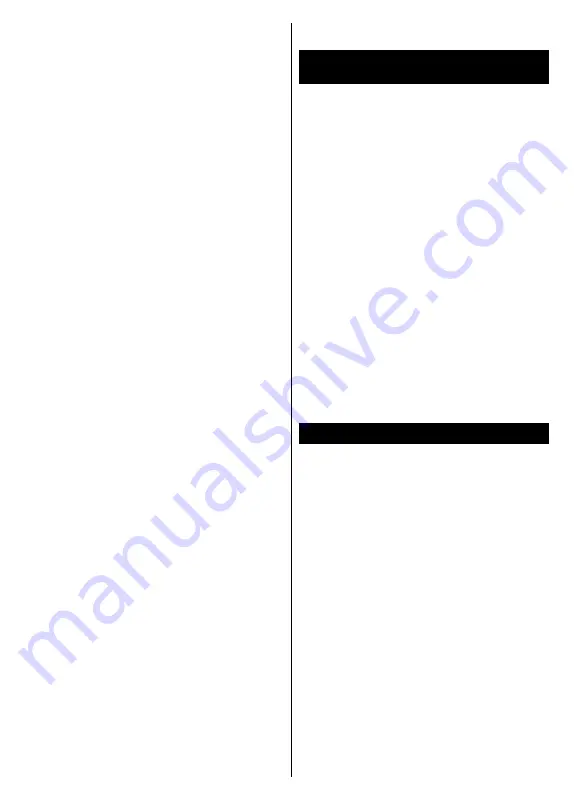
Italiano
- 135 -
• Provare a cercare nuovamente le reti wireless,
servendosi della schermata menu Impostazioni di
Rete /Internet.
Se le rete wireless non funziona correttamente,
provare a usare la rete cablata domestica. Per ulteriori
informazioni sulla procedura, consultare la sezione
Connessione cablata
.
Se la TV non funziona col collegamento cablato,
controllare il modem (router). Se il router non presenta
problemi, controllare la connessione Internet del
modem.
Connessione lenta
Consultare il manuale delle istruzioni del mode
wireless per ottenere informazioni sull'area di
servizio interna, la velocità di connessione, la qualità
del segnale e altre impostazioni. Per il modem, è
necessaria una connessione ad alta velocità.
Rottura durante la riproduzione o reazioni
lente
In tal caso, provare quanto segue:
Tenere ad almeno tre metri di distanza da forni a
micro-onde, telefoni cellulari, dispositivi bluetooth o
qualsiasi altro dispositivo compatibile con il Wi-Fi.
Provare a modificare il canale attivo sul router WLAN.
Connessione a Internet non disponibile /
Condivisione Audio Video Non funzionante
Nel caso in cui il MAC address del PC o del modem
sia stato registrato in modo permanente, è possibile
che la TV non si colleghi a Internet. In questo caso,
il MAC address viene autenticato ogni volta che ci
si collega a Internet. Si tratta di una precauzione
per evitare accessi non autorizzati. Dato che la TV
dispone del proprio MAC address, il fornitore del
servizio internet non può convalidare il MAC address
della propria TV. Ecco perché la TV non si collega
a internet. Contattare il proprio fornitore del servizio
internet e richiedere informazioni su come collegare
un dispositivo diverso, ad esempio una TV, a internet.
Inoltre, la connessione potrebbe non essere
disponibile a causa di un problema di firewall. Nel
caso in cui si ritenga che questo sia il problema,
rivolgersi al proprio fornitore del servizio internet. Un
firewall potrebbe essere la causa di un problema di
connettività e identificazione in fase di utilizzo della TV
in modalità Condivisione Audio Video oppure quando
si sta sfogliando tramite la funzione Condivisione
Audio Video.
Dominio non valido
Verificare di aver già eseguito l'accesso al PC con
nome utente/password e garantire anche che il
dominio sia attivo, prima di condividere eventuali file
nel programma server media sul PC. Nel caso in cui
il dominio non sia valido vi potrebbero essere dei
problemi in fase di consultazione dei file in modalità
Condivisione Audio Video.
Usare il Servizio di Rete Condivisione Audio
Video
La funzione di Condivisione Audio Video è uno
standard che semplifica il processo di visualizzazione
di componenti elettronici digitali e ne rende più
semplice l'uso in una rete domestica.
Questo standard consente di visualizzare e riprodurre
foto, musica e video memorizzati nel server
multimediale collegato alla rete domestica.
1. Installazione di Nero Media Home
La funzione di Condivisione Audio/Video non può
essere usata se il programma server non è installato
sul PC oppure se il software media server richiesto
non è installato sul dispositivo associato. Preparare il
PC con il programma Nero Media Home fornito. Per
ulteriori informazioni sull'installazione, rimandiamo
alla sezione “
Nero Media Home Installation
”.
2. Collegamento a una rete cablata o
wireless
Cfr. i capitoli
Connettività Cablata / Wireless
per
informazioni dettagliate sulla configurazione.
3. Riproduzione di file condivisi mediante
Browser multimediale
Selezionare
Browser multimediale
usando i pulsanti
direzionali
dal menu principale, quindi premere
OK
.
Verrà visualizzato il browser multimediale.
Condivisione Audio Video
Selezionare il tipo di media desiderato dal browser
multimediale principale, quindi premere OK. Se
le configurazioni di impostazione sono impostate
correttamente, verrà visualizzata la schermata
Selezione dispositivo dopo aver selezionato il tipo
di media. Se vengono rilevate delle reti disponibili,
verranno elencate in questa schermata. Selezionare
il server multimediale o la rete con cui collegarsi
utilizzando i tasti Su o Giù e premere il tasto
OK
.
Se si desidera aggiornare l’elenco dei dispositivi,
premere il pulsante Verde. Sarà possibile premere il
tasto
Menu
per uscire.
Se il tipo di media viene impostato su
Video
e
viene scelto un dispositivo dal menu di selezione.
Quindi, selezionare la cartella con i file video sulla
schermata successiva, e verranno elencati tutti i file
video disponibili.
Per riprodurre altri tipi di supporti multimediali da
questa schermata, sarà possibile tornare indietro alla
schermata Browser Multimediale e selezionare il tipo
di supporto multimediale desiderato, quindi effettuare
di nuovo la selezione di rete. Oppure premere il
pulsante
Blu
per cambiare rapidamente tipo di media
senza modificare la rete. Rimandiamo alla sezione
Содержание D43F289U4CW
Страница 1: ...LCD TV BEDIENUNGSANLEITUNG INSTRUCTION MANUAL MODE D EMPLOI ISTRUZIONI PER L USO D43F289U4CW ...
Страница 2: ......
Страница 150: ......
Страница 151: ......
















































